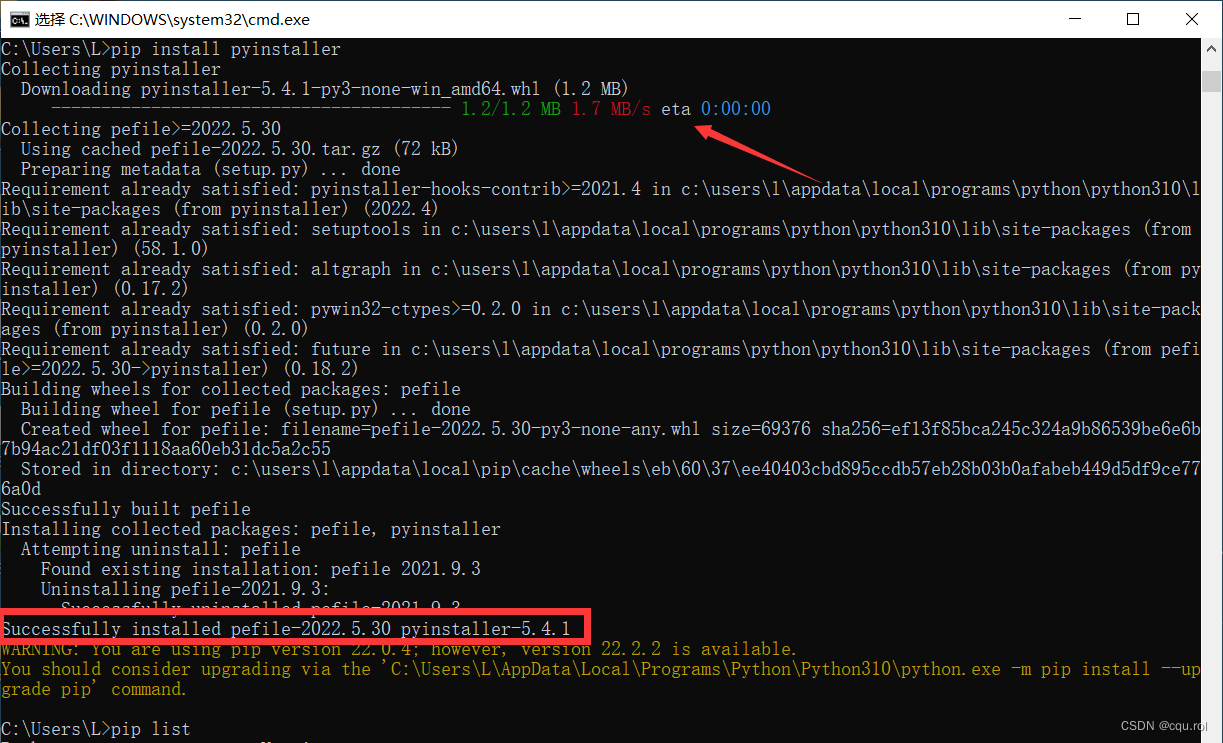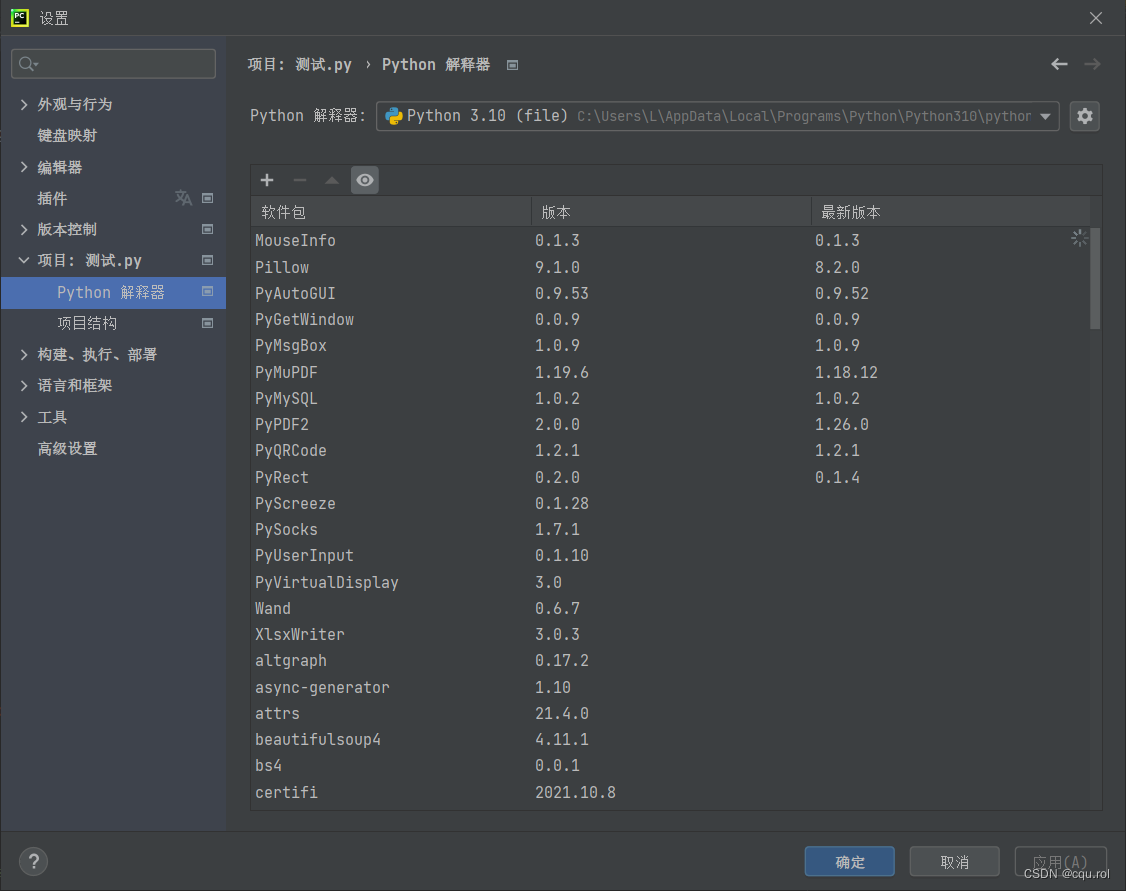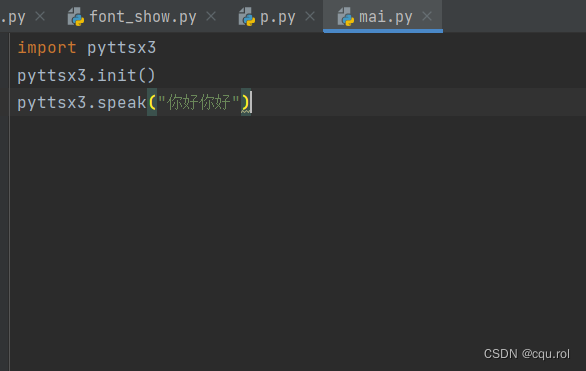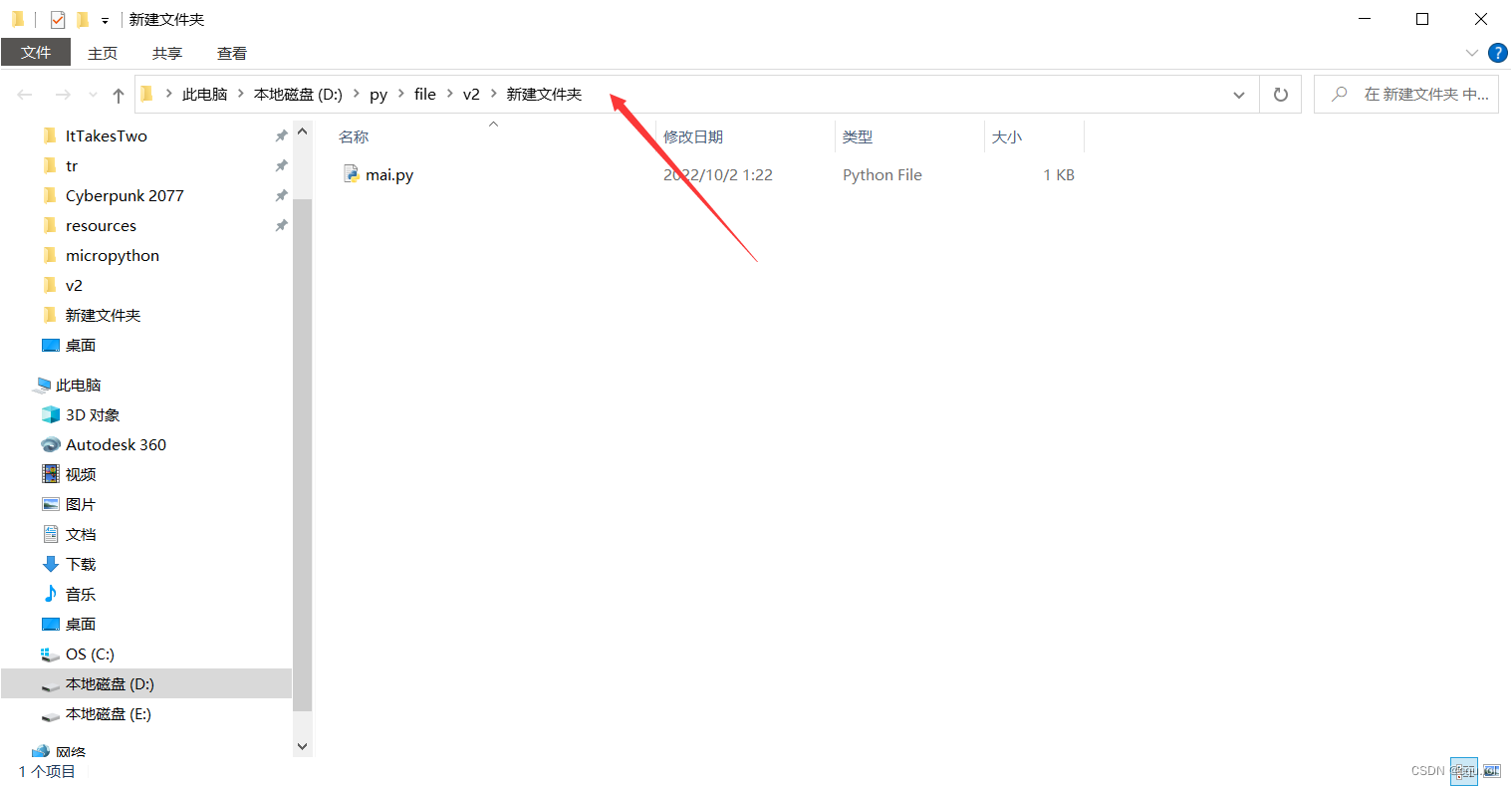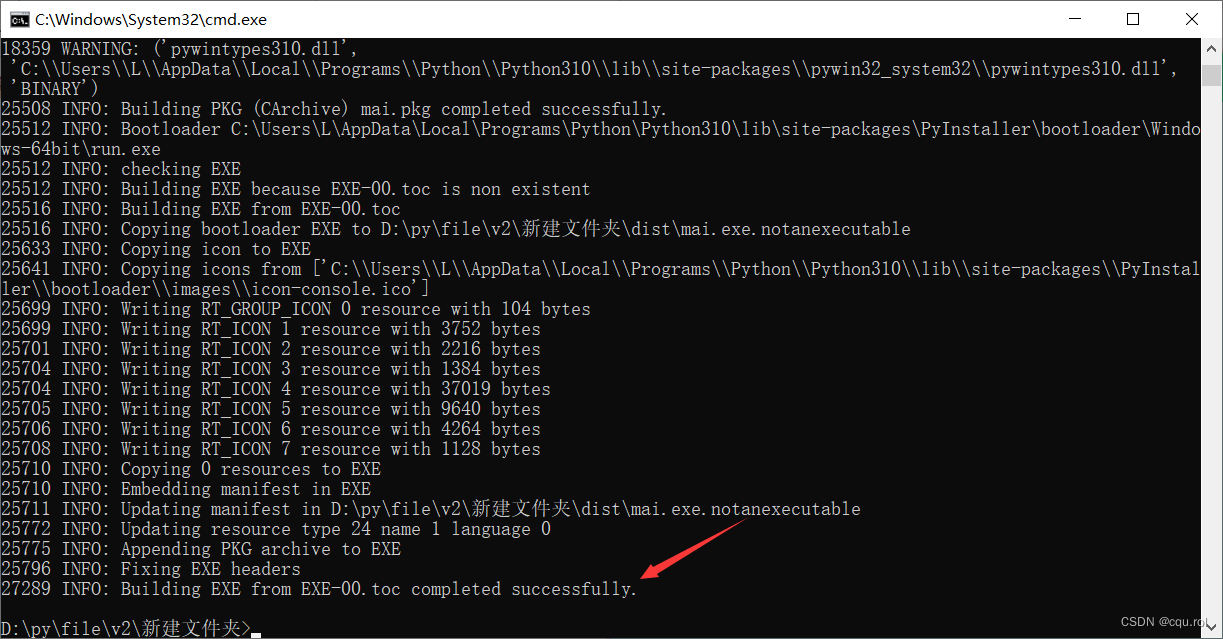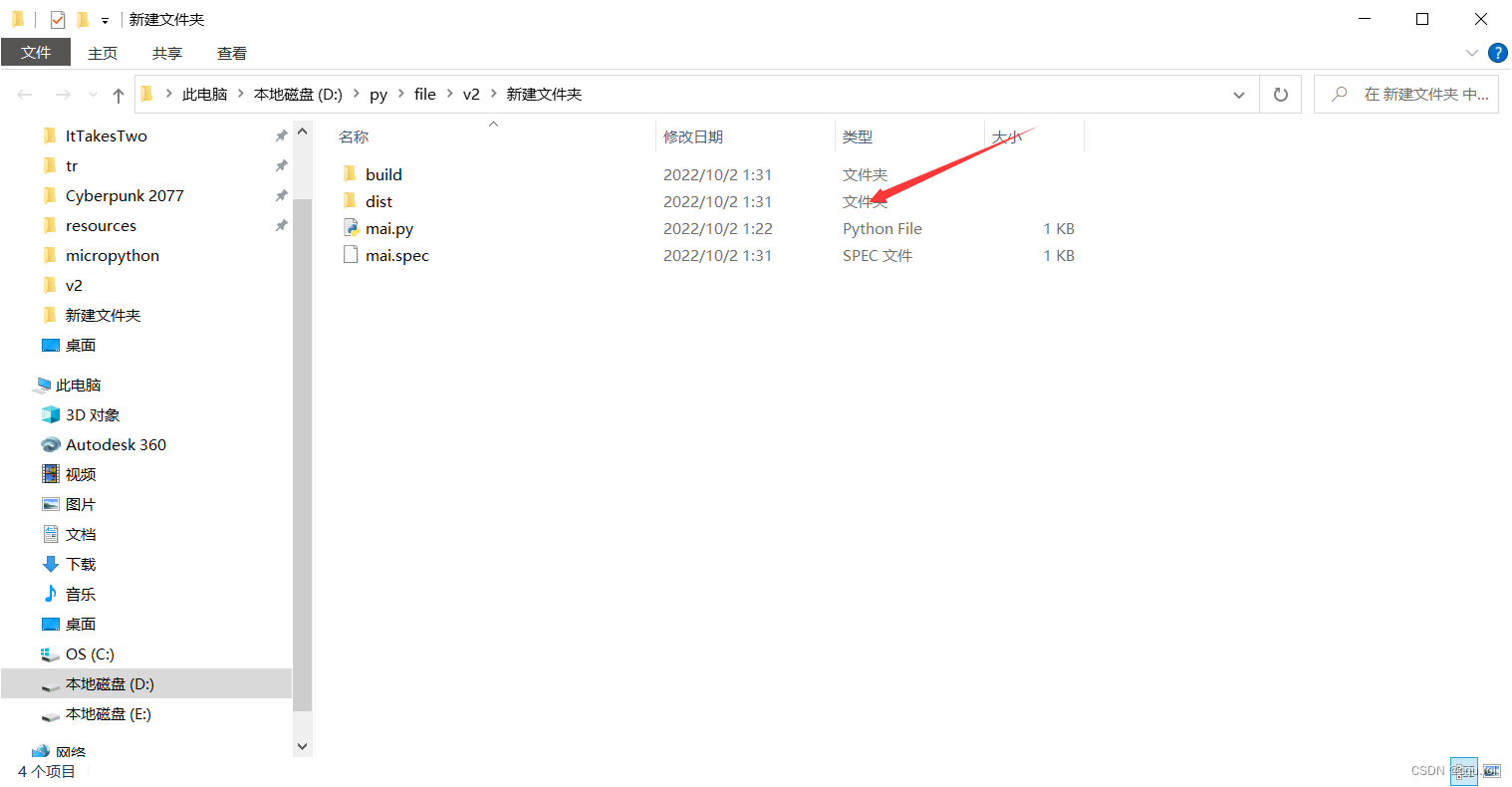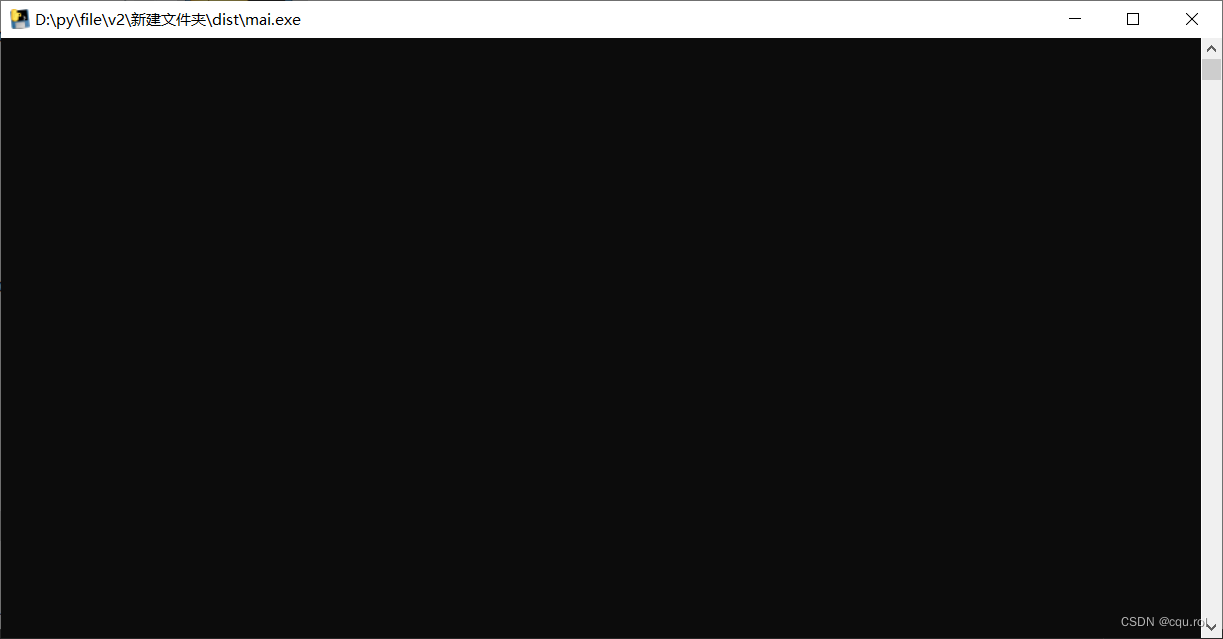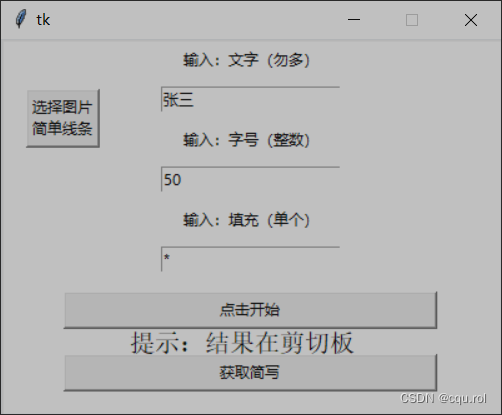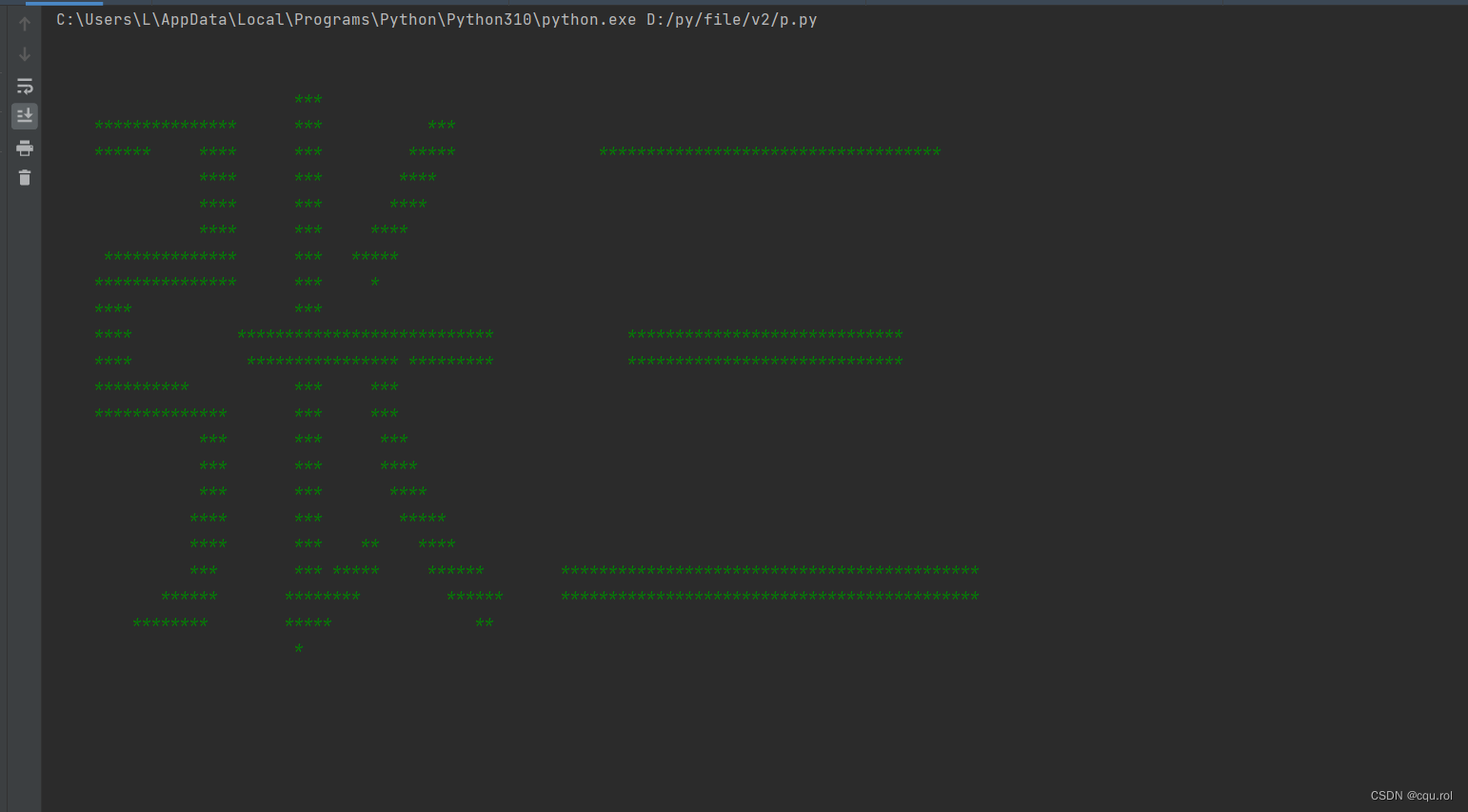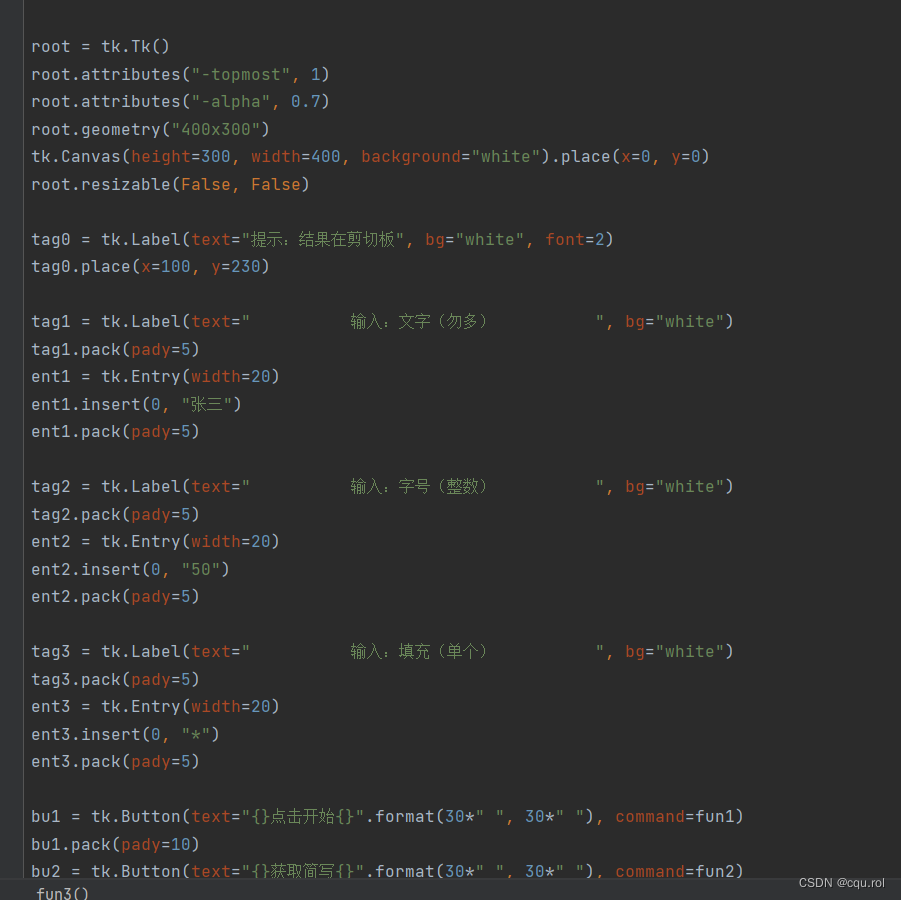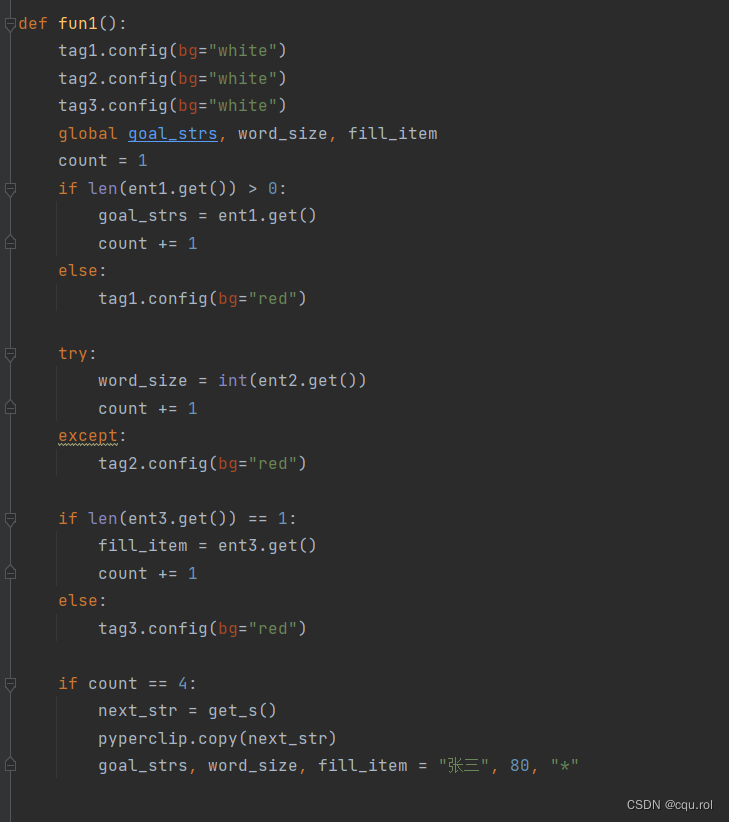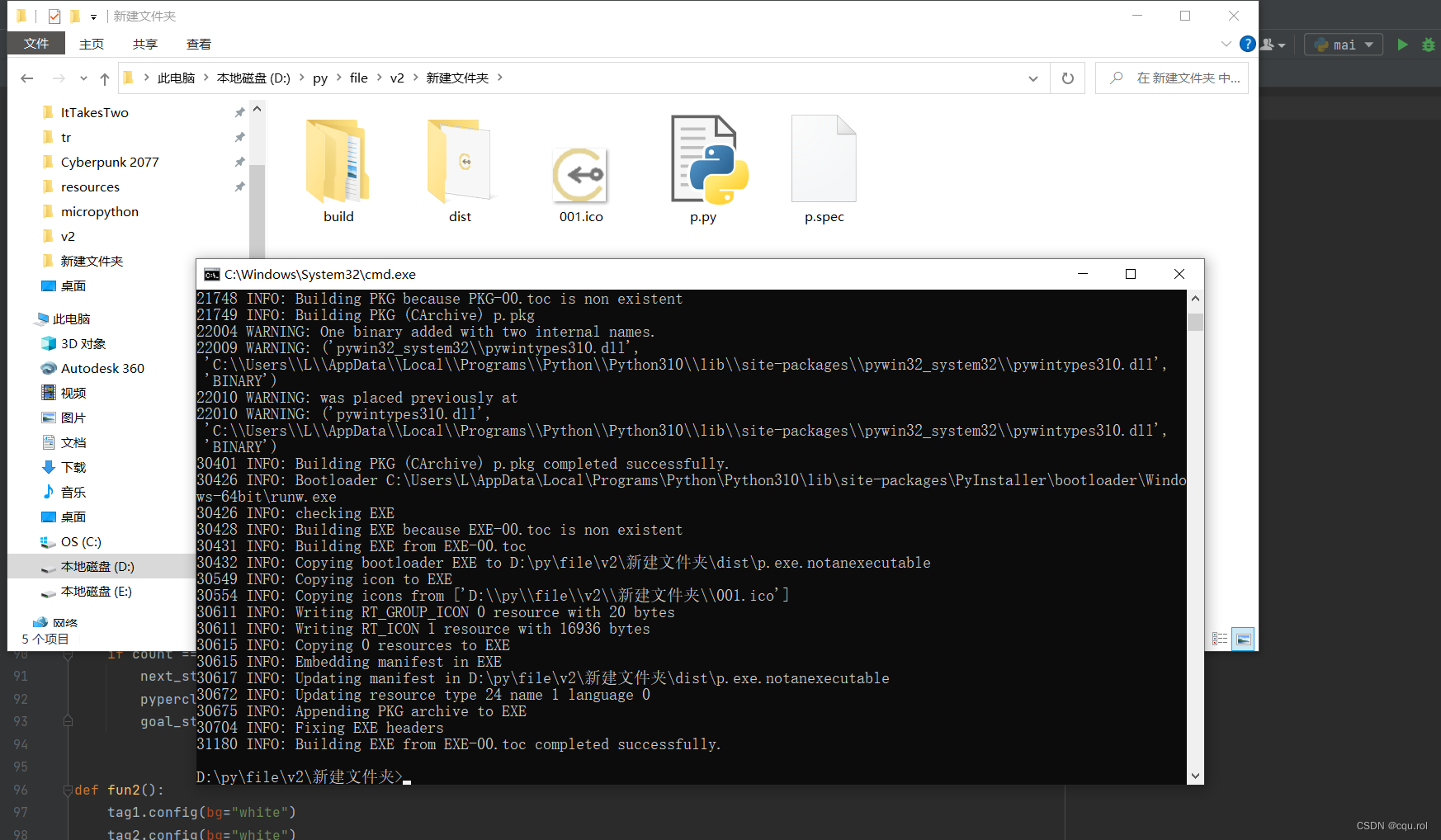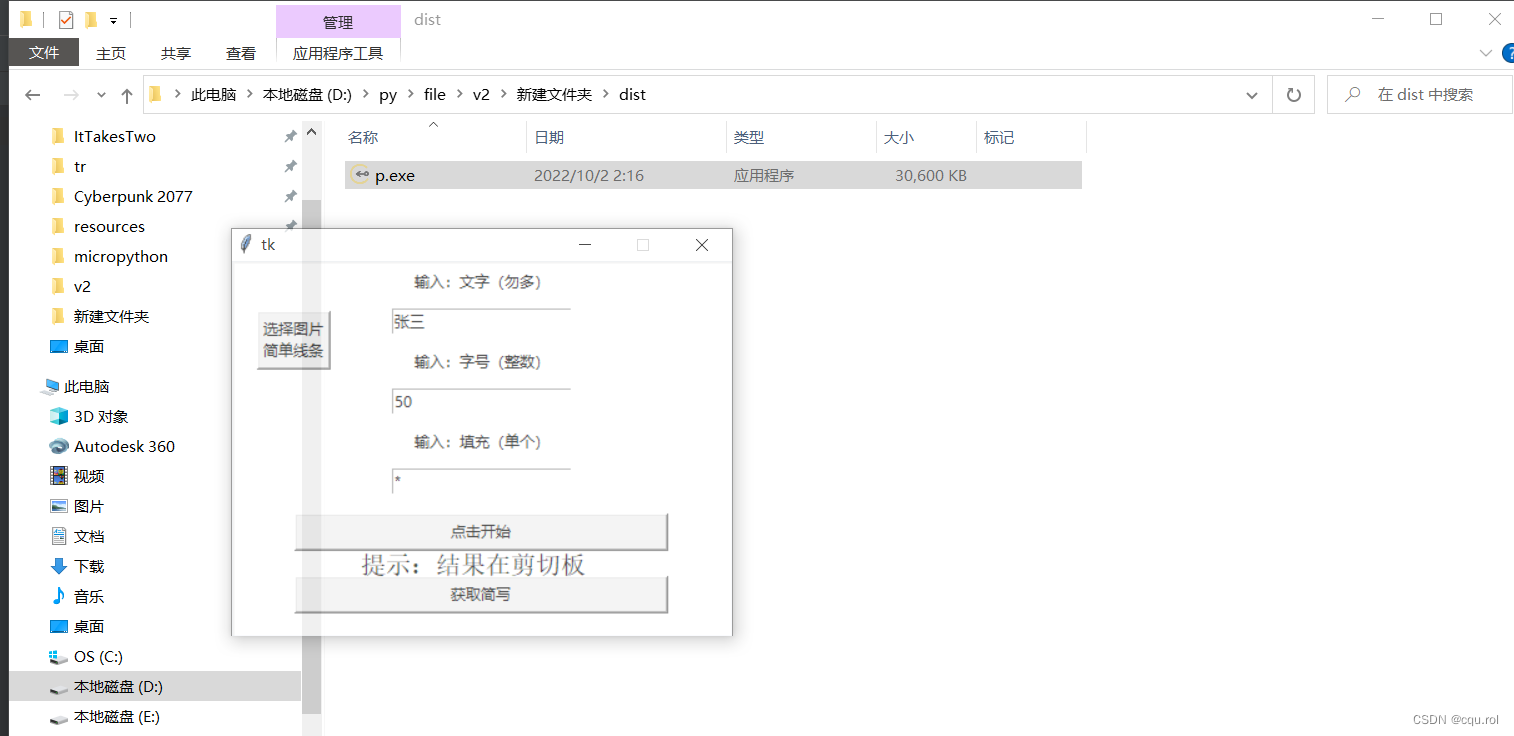【声明】这篇文章可能写的很差,作者技术不够。但是一定原创,一定用最简单的语言,最详细的描述让没有经验的读者能够懂得
【首言】exe是电脑上直接点击就可以使用的。当你写了一个.py文件,可以实现你的有趣功能,于是你高兴的把这个发送给你的朋友,但是你的朋友没有ptyhon环境(环境:idle,指python基本的软件。或者有python这个软件,但是你的程序需要用到某个模块,比如pygame(模块是指前辈们写好的,可以直接下载后运用某些简单的命令实现厉害的功能,比如pygame可以制作游戏,设置窗口,加载图片,音乐等等)所以我们需要打包成exe文件,这样不管别人的电脑有没有python,都可以点击直接运行。
一,打包介绍:
实现打包的也是一个模块,名字 pyinstaller ,安装即可
可以在桌面按下[win]键+R键 输入cmd进入cmd。输入命令 pip install pyinstaller回车
完成后输入pip list可以查看已安装的模块目录
pycharm可以点击file--setting--project。点这里的加号添加该pyinstaller模块
打包实例
二, 打包演示:
这是一个非常简单但效果明显的例子。引用pyttsx3模块(可以用来发出声音,方便测试,并且该模块需要自行下载,更加验证其可执行性)
好了,我们来到mai.py所在的文件夹
点击这里,输入cmd就进入了此文件夹的cmd空间,你会发现默认行前面增加了文件位置前缀,
就像python打开txt文档,如果是同级文件夹进行,只需要txt的名字即可。否则需要txt的绝对地址(c/user/……)
进入cmd后,输入 pyinstaller -F mai.py (改成py文件的名字)
提示成功打包,
多了这些文件,dist文件夹里有个exe,点击就可以运行。其他的文件没用可删
注意点:
1,有可能windows系统把程序当成病毒删了或者不让打开,在右下角安全中心选择操作--允许出现在设备上即可
2,pyinstaller -F -w -i xxx.ico xx.py命令可以改变图标,需要一个图标网站,将心仪的图片转化为ico图标文件(自行更改后缀名不管用)
3,打包内存大小可能很大,主要是打包类似于将你所需要的模块一起打包进去,又可能打包了一些无用模块,再加上他自身必须要用一部分位置。不太容易解决此问题
4,打包后import引用的模块可以直接使用。如果在代码行增加如下代码
try:
f=open("add.txt", "r", encoding="utf-8").read() # 读取add文档里的内容,以兼容中文的方式(encoding=utf-8)
exec(f) # 这个是成段的eval
except:
pass # 如果代码中有错就跳过这样你只需要更改add.txt的内容就可以更改exe程序的作用。如果你想更改某功能,只需要发给朋友一个add.txt,几kb即可解决,而不需要重新发送30MB的软件
三,填充文字实例:
普通窗口打包点击是这样的窗口,看着不太好看。运用tkinter模块即可美化(教程很多)
这样就好看一些(如下)
有朋友的作业是打印输出自己的名字,用*号填充,手写太累
可以先写在名字截图,在ppt中插入图片调整透明度,然后文字框写入 *
更为高级的方法是:pil可以读取每个像素点的颜色,如果是黑就填充
import tkinter as tk # 界面设计模块
from tkinter import filedialog # 选择图片模块
from PIL import ImageFont # 图片操作
from PIL import Image
from PIL import ImageDraw
import pyperclip # 复制到剪切板模块首先导入模块,最后一个模块用于把结果粘贴到剪切板上,更为方便
这是将字转换为填充段的函数
这是把文字缩写的函数,因为在python中,字符串可以相加,可以和数字相乘来重复
核心函数已经构建,接下来就是界面设计
置顶,透明度,大小,背景,按钮,标签,输入框统统安排上
而按钮执行的函数,非常简单。这个是直接复制文段函数。
我们读取三个文本框的内容,如果格式正确就进行全局变量(文字,字号,填充)的更改
否则背景标红以示警告。随后运行核心函数1.复制到剪切板即可。
三.1,代码:
import tkinter as tk # 界面设计模块
from tkinter import filedialog # 选择图片模块
from PIL import ImageFont # 图片操作
from PIL import Image
from PIL import ImageDraw
import pyperclip # 复制到剪切板模块
goal_strs = "张三"
word_size = 80
fill_item = "*"
def get_s():
font = ImageFont.truetype("simhei.ttf", word_size) # 写字的字体,字号
im1 = Image.new('RGB', (len(goal_strs)*word_size, word_size), (255, 255, 255)) # 建立新图, 白底
draw = ImageDraw.Draw(im1) # 写字函数
draw.text((0, 0), goal_strs, (0, 0, 0), font=font) # 写字,黑色
img = im1.convert("L")
size_x, size_y = img.size
img = img.resize((size_x, int(size_y/2))) # 由于最后字,每行有行间距,为了看起来正常,所以高度减半
pix = img.load() # 加载我们刚刚制作的图
ss = ""
for n in range(int(word_size/2)):
for m in range(word_size*len(goal_strs)): # 两次循环 找到整张图的每一个点
nt = pix[m, n] # 这个点对应的值
try:
if nt > 100: # 单通道结构(每个点:0-255)
ss += " " # 白色空格
else:
ss += "*" # 黑色*号 之所以运用一个范围是可能那个点不是完全黑或者完全白
except:
if nt[0] > 100: # 多通道结构(每个点:(25, 125, 87))
ss += " "
else:
ss += "*"
ss += "\n"
img.close()
return ss # 这个函数即是把给的字以这个字号填充
def str_transform_to_print_str(orig_str: str):
srt = orig_str
list1 = srt.split(sep="\n") # 按行分为列表
list1.remove("") # 减去最后一个空列表,防止后面报错
final_str = ""
for line_str in list1:
s0 = line_str[0] # 这是当前循环字
ct = 1 # 计数
for s in line_str[1::]:
if s == s0: # 如果这个字还是一样的,那么count+1
ct += 1
else:
final_str += "{}*'{}'+".format(ct, s0) # 否则整体加上已经重复的次数*字符,并且计数清零,字符更改
s0 = s
ct = 1
final_str += "'\\n'+"
final_str = final_str[0:-1] # 最后一个是加号
return final_str
def fun1():
tag1.config(bg="white")
tag2.config(bg="white")
tag3.config(bg="white")
global goal_strs, word_size, fill_item
count = 1
if len(ent1.get()) > 0:
goal_strs = ent1.get()
count += 1
else:
tag1.config(bg="red")
try:
word_size = int(ent2.get())
count += 1
except:
tag2.config(bg="red")
if len(ent3.get()) == 1:
fill_item = ent3.get()
count += 1
else:
tag3.config(bg="red")
if count == 4:
next_str = get_s()
pyperclip.copy(next_str)
goal_strs, word_size, fill_item = "张三", 80, "*"
def fun2():
tag1.config(bg="white")
tag2.config(bg="white")
tag3.config(bg="white")
global goal_strs, word_size, fill_item
count = 1
if len(ent1.get()) > 0:
goal_strs = ent1.get()
count += 1
else:
tag1.config(bg="red")
try:
word_size = int(ent2.get())
count += 1
except:
tag2.config(bg="red")
if len(ent3.get()) == 1:
fill_item = ent3.get()
count += 1
else:
tag3.config(bg="red")
if count == 4:
next_str = get_s()
fin_str = str_transform_to_print_str(next_str)
pyperclip.copy(fin_str)
goal_strs, word_size, fill_item = "张三", 80, "*"
def fun3():
open_name = filedialog.askopenfilename(title='待处理 请选择', initialdir=r'D:\a', filetypes=[("", ".jpg")])
img = Image.open(open_name)
img = img.convert("L")
size_x, size_y = img.size
img = img.resize((size_x, int(size_y / 2)))
pix = img.load()
ss = ""
for n in range(int(word_size / 2)):
for m in range(word_size * len(goal_strs)):
nt = pix[m, n]
try:
if nt > 100:
ss += " "
else:
ss += "*"
except:
if nt[0] > 100:
ss += " "
else:
ss += "*"
ss += "\n"
pyperclip.copy(ss)
root = tk.Tk()
root.attributes("-topmost", 1)
root.attributes("-alpha", 0.7)
root.geometry("400x300")
tk.Canvas(height=300, width=400, background="white").place(x=0, y=0)
root.resizable(False, False)
tag0 = tk.Label(text="提示:结果在剪切板", bg="white", font=2)
tag0.place(x=100, y=230)
tag1 = tk.Label(text=" 输入:文字(勿多) ", bg="white")
tag1.pack(pady=5)
ent1 = tk.Entry(width=20)
ent1.insert(0, "张三")
ent1.pack(pady=5)
tag2 = tk.Label(text=" 输入:字号(整数) ", bg="white")
tag2.pack(pady=5)
ent2 = tk.Entry(width=20)
ent2.insert(0, "50")
ent2.pack(pady=5)
tag3 = tk.Label(text=" 输入:填充(单个) ", bg="white")
tag3.pack(pady=5)
ent3 = tk.Entry(width=20)
ent3.insert(0, "*")
ent3.pack(pady=5)
bu1 = tk.Button(text="{}点击开始{}".format(30*" ", 30*" "), command=fun1)
bu1.pack(pady=10)
bu2 = tk.Button(text="{}获取简写{}".format(30*" ", 30*" "), command=fun2)
bu2.pack(pady=10)
bu3 = tk.Button(text="选择图片\n简单线条", command=fun3)
bu3.place(x=20, y=40)
root.mainloop()
实验打包成功,点击可用
欢迎指正讨论,请勿喷人